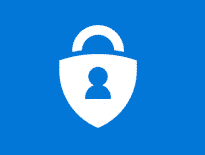Modern iletişim, hızlı yazışma gerektirir. Giden Kutunuz arızalandığında, bu sadece bir sıkıntı değil. Bazen, önemli görevler söz konusu olabilir. Son başvuru tarihini ancak karşılayamazsanız ne olur?, ve sonra acil raporunuzu asla sisteminizden ayrılmadan keşfedin? iyi ki, bu komplikasyon çok sık görünmüyor. Ne zaman, gerçi, sorunu hızlı bir şekilde çözmek için doğru strateji ile silahlanmak en iyisidir. Yani, ne yapmalısın giden kutusuna yapışmış e-postalar?
Outlook'ta Giden Kutusu Nedir?
Bu klasör, belirsiz durumda olan e-postaları tutar. Onlar bestelendi, ama henüz gönderilmedi. İçindekiler basmanızı bekliyor Gönder / Al. Klasör otomatik gönderme için de programlanmış olabilir. Outlook'ta giden kutusunun nerede olduğunu merak ediyorsanız, programdaki klasörlerin listesine bakın (soldaki).
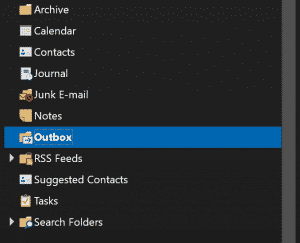
E-postalarım Giden Kutusunda Neden Takılıyor??
Birkaç olası suçlu var. İlk, çok büyük olmadığından emin olmak için ekinizi kontrol edin. Büyük PDF dosyaları, özel yazılım kullanılarak kolayca sıkıştırılabilir. Bir iletişim sorunu olabilir, veya internet bağlantısı hatalı. Durum ne olursa olsun, aşağıda bir çözüm bulacaksınız.
Giden Kutusunda Sıkışan Posta: Yöntemlere Genel Bakış
tüm, var 5 Outlook giden kutusuyla sorunu çözmenin yolları. Bunlardan herhangi biri mesajı almanıza yardımcı olur. Adımlar yeniden başlatmadan özel bir dosya oluşturulmasına kadar değişir. En uygun yaklaşımı seçin. Garanti ediyoruz: işi yapacak!
Daha ileri gitmeden önce, giden kutusuna yapışan Outlook mesajlarının görüntülenip görüntülenmediğine bakın. Eğer değilse, olmalılar Okuma Alındıları, özel tedavi gerektiren.
Giden Kutusunda Sıkışan Outlook E-postasını Yeniden Açma
Bu en az karmaşık çözümdür. Gönderilmemiş e-postayı iki kez tıklayarak açın, ve kapat. Şimdi, silmek veya taşımak için seçin. Hâlâ alıcıya ulaşmasını istiyorsanız, Taslaklar klasörünüze aktarın.
Giden Kutusunda Sıkışan Ücretsiz E-postalara Çevrimdışı Olma
Bu, tüm kullanıcılar için açık olan başka bir dizidir. Kısa sürede mesajınızın engelini kaldıracak. Posta istemcinizin İnternet bağlantısını kesme şekliniz değişiklik gösterebilir. Sorun çözüldükten sonra Çevrimiçi modunu geri yüklemeyi unutmayın.
Sürümüne kadar 2007, menüye git Dosya ve almak Çevrimdışı çalışma. Sonraki tüm sürümler Şerit sekmesi aracılığıyla bağlantısı kesilmiş duruma getirilir. Sadece git Gönder / Al ve aynı seçeneği seç. Şimdi programı yeniden başlatabilir ve giden kutusu e-posta mesajını silebilirsiniz.

Güvenli Oynamak
Bir eklenti nedeniyle ileti sıkışmış olabilir. Örneğin, entegre bir antivirüs aracı suçlu olabilir. Bu tür özellikler yine de ortadan kaldırılmalıdır. Durumun böyle olup olmadığını görmek için, bu adımları takip et.
CTRL tuşunu basılı tutarken posta istemcisinin kısayoluna tıklayın. Bir iletişim kutusu açılana kadar düğmeyi basılı tutun. Orada, Güvenli modun ihtiyacınız olan şey olduğunu onaylamak için ‘Evet’i seçin. Bu hileyi yukarıda belirtilen yöntemlerle birlikte kullanmamak için hiçbir neden yoktur. CTRL tuşunu basılı tutmak Güvenli moda girmenin en kolay yoludur.
*.Çözüm olarak PST
Giden kutusu Outlook'ta takılan e-postalar için strateji 2010 ve diğerleri daha zorlayıcı, özel bir geçici dosyaya ihtiyacınız olacak. Ancak, Eğer hepsi hataysa, cankurtaran olabilir.
Adımlar Giden Kutusu klasörünü yeniden oluşturmak için de kullanılabilir. Her sekans sizi varsayılan teslimat konumunuzu değiştiren aynı "Outlook Veri Dosyası" işlevine getirir.
Nereden Başlamalı
- Adresinin posta istemcisi sürümleri için 2007 ve daha erken, Başını aşmak Dosya > Yeni. Yeni oluşturulan dosyayı varsayılan olarak atamak için Hesap Ayarlarınıza gidin. Bu menüden yapılır Dosya > Veri Dosyası Yönetimi….
- Sonraki tüm basımlar için *, kullanmak Ana sayfa aynı sekmedeki düğme. seçmek Yeni öğeler istenen işlevi bulmak için. Varsayılan durumu atamak için, almak Veri dosyaları ayarlarda (menü üzerinden erişildi Dosya).
* – İşte, tek istisna Office 365 tek hat şeridi ile: Kaynak Ana sayfa, ulaşmak için aşağı oku kullanın Daha fazla ürün Kaynak Yeni E-posta düğme.
Şimdi, posta istemcisini yeniden başlat. * .PST uzantılı orijinal dosya ikincil posta klasörü kümesinde görüntülenmelidir. Artık e-postayı Giden Kutunuzdan taşımak veya klasörü tamamen silmek mümkündür. İkincisini seçerseniz, Silinen Öğelerinizi de temizlemeyi unutmayın. Alternatif olarak, dosya silme sırasında SHIFT tuşuna basın.
Giden kutusu Outlook'ta sıkışmış posta için son adım, orijinal kaynak ayarını geri yüklemektir. Bu tamamen aynı yollarla elde edilir. Posta sistemini yeniden başlatın. Giden kutusu Outlook'ta sıkışmış başka e-posta yok 2013 veya diğer versiyonlar.
Son Çare: MFCMAPI'nın
Bu senin ağır topçun, ve ekstra dikkat gerektirir. Giden kutusu Outlook'ta takılan e-postalar için yararlı düzenleme özelliği 2016 Microsoft'un Stephen Griffin'in beyni. Bu iki ucu keskin bir kılıç: etkileyici sonuçlar veya onarılamaz zararlar alırsınız. İstenmeyen sonuçları önlemek için, verileri yedekle. Takip eden her adım mektuba izlenmelidir.
- Yardımcı programı GitHub'dan indirin.
- İçeriği çıkarın ve yüklemeyi çalıştırın.
- İlk ekranda, Tamam seçeneğini.
- Adımları takip et: 'Oturum, toplantı, celse'- ‘Oturum açma’
- Bir profesyonel değilseniz, tamam tuşuna basın.
- Artık her biri için Görünen Adlar ve Varsayılan Mağaza içeren bir pencere göreceksiniz. İki tıklama ile değerin Doğru olduğu satırı seçin.
- Sol taraftaki panelde, girdinin kök kapsayıcı veya posta kutusu olarak ayarlandığını görmelisiniz. Genişletin.
- Hesap türünüz için doğru klasörü genişletin.
- Giden Kutusu klasöründe, depolanan mesajların listesini çağırmak için iki kez tıklayın.
- iletişim kutusunda, sorun mesajını seçin ve "Göndermeyi iptal et" i seçin. Bu, ‘İşlemler’deki‘ Gönder ’yoluyla bulunur.
- Seçim hala açıkken, ‘İşlemler’ bölümünde bulunan message Mesajı sil’e ihtiyacınız var.
- DELETE_HARD_DELETE geçmiş kalıcı kalıcı silme özelliğini açın (kurtarılamayan)'. Onaylamak.
Sıkışan birkaç mesajınız varsa, her biri için aynı sırayı tekrarla. Süreci sonuçlandırmak, tüm pencereleri kapat. Posta istemcisini çalıştırın ve temiz Giden Kutunuzun tadını çıkarın!